reklama
Alfred je jedním z nejvýkonnějších a nejvšestrannějších spouštěčů aplikací v systému Mac OS X. Byl správně zahrnut do produkčního kola Bakari Chavanu v roce 2013 a je hrdý na naše místo Nejlepší Mac Software stránka Nejlepší Mac aplikace k instalaci na MacBook nebo iMacHledáte nejlepší aplikace pro svůj MacBook nebo iMac? Zde je náš úplný seznam nejlepších aplikací pro MacOS. Přečtěte si více .
Nyní, když jsou uživatelé a vývojáři schopni rozšířit možnosti Alfreda přidáním svých vlastních pracovních toků, nazývá se „spouštěč aplikací“ trochu omezující. Zde je šest pracovních postupů, které inspirují lepší přístup k vašim nejběžnějším operacím OS X.
Stáhněte a nainstalujte pracovní postupy
Pracovní postupy Alfreda jsou baleny jako soubory * .workflow. S Alfredem ve vašem počítači poklepejte na soubor pracovního postupu a přidejte jej do repertoáru Alfreda. Většina pracovních postupů uvedených v tomto článku odkazuje na vlákna na fórech Alfred. Odtud budete moci stahovat soubory pracovního postupu.
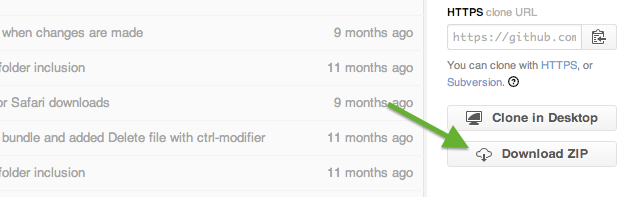
Pokud je pracovní tok hostován v Githubu, bude zde také spousta dalších (kódových) souborů. Stačí stisknout Stáhněte si ZIP na pravém postranním panelu a uvnitř najdete soubor * .workflow.
S mediálními klávesami na vašem Macu je vždy na dosah omezená interakce s Spotify. Přehrávání, pozastavení nebo přeskočení skladeb je snadné, aniž byste opustili současné prostředí. Pro větší interakci budete muset otevřít okno Spotify. Pokud nepoužíváte pracovní postup Alfreda, jako je Spotifious.
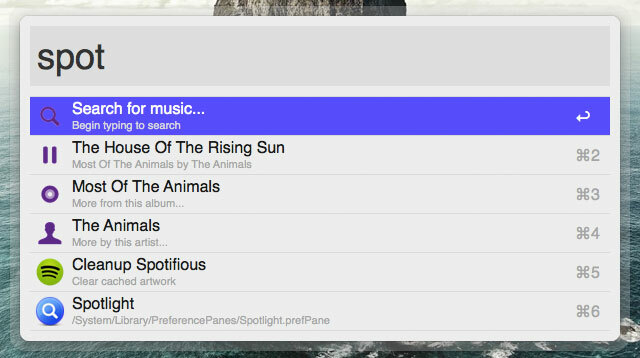
Spotifious efektivně přidává minipřehrávač Spotify v Alfredovi, který spustil bod klíčové slovo. Můžete jej použít k přímému ovládání Spotify několika jednoduchými klávesovými zkratkami, to vše bez opuštění toho, co právě děláte. Zajímavé vazby na rozhraní Spotify API a umožní vám vyhledat umělce, album nebo název skladby. Můžete dokonce procházet skladby v albu; stále uvnitř Alfreda.
Váš počítač může být posetý soubory, ale 90 procent času vás zajímá pouze několik: soubory, ke kterým jste již nedávno přistoupili, nebo soubory, ke kterým jste přistupovali opakovaně. Namísto spuštění Finderu a hledání příslušných souborů (nebo pomocí Poslední položky Jídelní lístek v počítači Mac, který je poněkud omezený, můžete pro Alfreda použít pracovní postup Poslední položky 3.0.
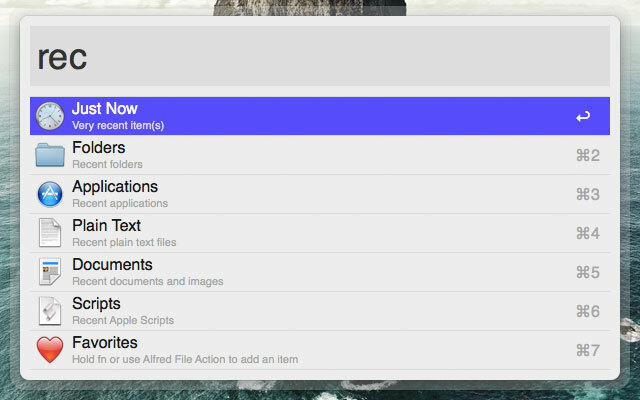
Pracovní postup je spuštěn pomocí rec klíčové slovo. Otevře se navigační nabídka zobrazená na obrázku výše, kde můžete vybrat kategorii pro zúžení vyhledávání. Dostupné možnosti jsou právě nyní (pro naposledy přístupné soubory), složky, aplikace, prostý text, dokumenty, skripty a oblíbené položky.
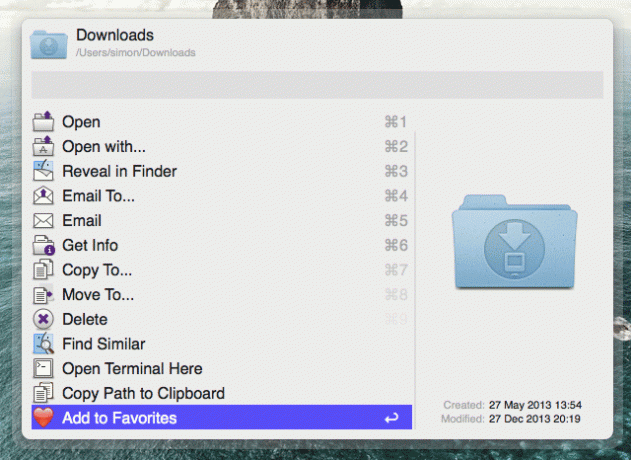
Kategorie Oblíbené vám dává možnost umístit některé soubory a složky na dosah; soubory, ke kterým denně přistupujete, nebo složku, do které svou práci ukládáte. Nejsnadnějším způsobem přidání souboru je použití nabídky Alfred File Action. Když Alfred zvýraznil složku, stiskněte pravou šipku a posuňte se úplně dolů.
Výše uvedený pracovní postup Nedávné položky vám poskytuje přístup k mnoha užitečným souborům. Existuje však jedna kategorie, která se nezdá být zahrnuta; soubory nedávno přidané do počítače. Nedávné stahování zaplňuje mezeru a funguje dobře v tandemu s pracovním postupem Nedávné položky.
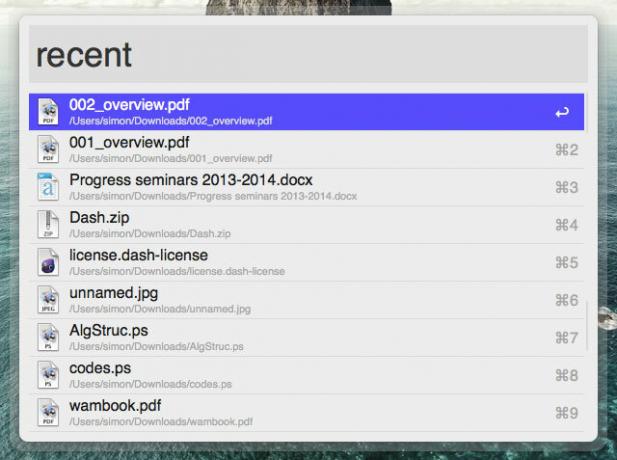
Poslední stahování se spustí pomocí poslední klíčové slovo, po kterém Alfred začne naplňovat seznam svých posledních stahování.
Když nějakou chvíli procházíte web, karty se začnou rozšiřovat. Váš prohlížeč se někdy může s kartami proplést tak, že je snazší otevřít web v novém, než hledat předchozí instanci. To samozřejmě není dobré řešení. Search Tabs to zvládne dlouhou cestou. Kromě toho poskytuje pohodlný způsob přepínání karet prohlížeče pomocí klávesnice (kromě kláves Ctrl + Tab'ing).
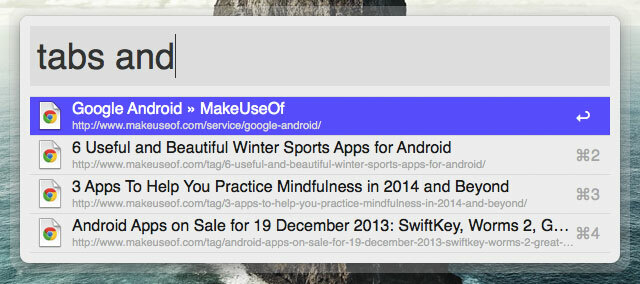
Karty vyhledávání jsou spouštěny pomocí karty klíčové slovo. Okamžitě se zobrazí seznam všech vašich otevřených karet. Zadejte některá další klíčová slova a filtrujte výběr. Rychlé a snadné. Ještě lepší je, že karty Vyhledávání podporují prohlížeče Safari, Chrome, Chromium, Chrome Canary a Webkit a umožňují prohledávat více prohlížečů najednou. Bohužel, v současné době neexistuje žádná podpora pro Firefox.
Již můžete vyhledávat na Wikipedii pomocí vyhledávacích nástrojů Alfred, ale je to trochu zasaženo. Skutečně jen pátráte po pátrání, takže v Alfredovi je málo interakce. Wikipedia ML do mixu přidává další koření. Nejdůležitější je, že zobrazuje výsledky vašeho dotazu vloženého, takže můžete přeskočit rovnou do správného článku. Podporuje také více jazyků (ve skutečnosti všechny).
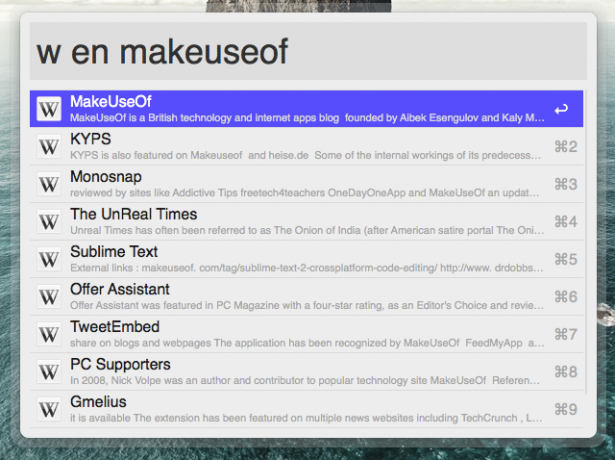
Wikipedia ML se spouští pomocí w klíčové slovo. Sledujte jej pomocí kódu jazyka (např. en pro angličtinu nebo es pro španělštinu; K dispozici je kompletní seznam jazykových kódů tady) a vyhledávací dotaz. Pro snadný přístup můžete také Wikipedia ML opravit v jednom jazyce. Chcete-li to provést, přejděte na Alfred Preferences> Workflows> Wikipedia ML, poklepejte na ikonu Skriptový filtr uzel a postupujte podle pokynů v něm.
Další tipy týkající se pracovního postupu najdete 9 úžasných pracovních postupů 9 úžasných Alfred Workflows, které miluji [Mac OSX]Alfred je spouštěč úloh pro Mac OSX - stiskl zástupce, začal psát název souboru, složky, kontaktu, aplikace nebo hledaného výrazu a bum - tam to je. Od verze 2 ... Přečtěte si více doporučil James Bruce. Možná dokonce vyzkoušíte budování vlastního pracovního postupu Alfreda Jak vytvořit svůj první systém pracovních postupů v Alfredu 2.0 [Mac]Počítače by se měly týkat rychlejšího a efektivnějšího provádění věcí. Zde přichází oceněná produktivita Mac aplikace, Alfred. Pomocí několika klávesových zkratek a / nebo příkazů klíčových slov vám Alfred umožňuje rychle, ... Přečtěte si více . Jaké jsou vaše oblíbené pracovní postupy Alfreda? Dejte nám vědět v sekci komentářů níže!
Jsem studentka belgických spisovatelů a počítačových věd. Vždy mi můžete udělat laskavost dobrým nápadem na článek, doporučením knihy nebo nápadem na recepturu.


